hướng dẫn sử dụng chương trình electronics workbench để giảng dạy phần điện học thuộc chương trình vật lý thpt
Bạn đang xem bản rút gọn của tài liệu. Xem và tải ngay bản đầy đủ của tài liệu tại đây (684.67 KB, 62 trang )
1
Chinh sua boi :
2
TRƯỜNG ĐẠI HỌC QUY NHƠN
KHOA LÝ – KTCN
Sinh viên: Bùi Tấn Trọng Trác
Lớp : SP LÝ K27
3
HƯỚNG DẪN SỬ DỤNG CHƯƠNG TRÌNH
ELECTRONICS WORKBENCH
ĐỂ GIẢNG DẠY PHẦN ĐIỆN HỌC
THUỘC CHƯƠNG TRÌNH VẬT LÝ THPT
4
GIỚI THIỆU VỀ
ELECTRONICS WORKBENCH
5
Electronics Workbench (EWB) là một chương
trình mô phỏng những mạch điện dùng để nghiên cứu
trên máy tính trước khi được đưa ra ứng dụng trên thực
tế. Nhằm tránh những sự cố đáng tiếc có thể xảy ra khi
được đưa ra ứng dụng ngoài thực tế như cháy nổ, hư
ling kiện…vì không được tính toán trước. Nhưng đối
với EWB thì không có sự hỏng hóc nào cả, mà những
sự cố như vậy sẽ được EWB báo hiệu cho chúng ta
biết.
Trong chương trình Vật Lý THPT, thì EWB giúp
cho giáo viên làm được những thí nghiệm minh họa
hoặc kiểm chứng những định luật Vật lý phần Điện
học một cách nhanh chóng và chính xác, làm cho tiết
học trở nên sinh động, lôi cuốn học sinh.
6
Thanh trình
đơn
Vùng làm việc
Thanh công cụ
Thư viện linh
kiện
Giao diện làm việc của Electronics Workbench
7
NỘI DUNG
Phầ n I : CÁC THANH CHỨC NĂNG
I - Thanh trình đơn:
II - Thanh công cụ:
Phầ n II: THƯ VIỆN LINH KIỆN
Phầ n III: THIẾT BỊ ĐO – PHÁT TÍN HIỆU
Phầ n IV: THỰC HÀNH
8
Phần I – CÁC THANH CHỨC NĂNG
I - Thanh trình đơn
1- File: Trong phần này có các nội
dung chính sau:
- New: Mở cửa sổ thiết kế mới chưa
được đặt tên (Untitled). Nếu chuyển
sang một mạch điện khác, chương
trình sẽ nhắc lưu lại mạch điện trong
màn hình thiết kế trước khi mở màn
hình thiết kế khác.
Khi khởi động chương trình, cửa
sổ thiết kế mạch mới sẽ tự động xuất
hiện.
9
- Open: Mở một tập tin mạch điện đã được lưu trước
đây. Bình thường, hộp thoại Open sẽ xuất hiện. Nếu
cần thiết có thể chuyển đổi qua lại giữa các ổ đĩa hay
các thư mục có chứa tập tin cần mở. Chương trình chỉ
mở những tập tin có phần mở rộng là : *.CA*, * .Cd*,
và *.Ewb (trong môi trường Windows).
Phần I – CÁC THANH CHỨC NĂNG
I - Thanh trình đơn
1- File:
- Import : Chuyển tập tin của chương trình SPICE có
phần mở rộng là *.Net hay *.Cir trong hệ điều hành
Windows thành dạng sơ đồ nguyên lý.
10
- Save: Lưu tập tin mạch điện hiện hành. Thông thường,
hộp thoại lưu trữ tập tin sẽ xuất hiện. Có thể chọn thư
mục hoặc chuyển đổi ổ đĩa trong hộp thoại lưu trữ. Ðối
với người sử dụng hệ điều hành Windows, phần mở
rộng của tập tin mạch điện sẽ là *.EWB tự động cộng
thêm vào. Ví dụ : mạch điện có tên là DaoDong sẽ được
lưu lại dưới dạng tập tin của chương trình là :
DaoDong.EWB.
Phần I – CÁC THANH CHỨC NĂNG
I - Thanh trình đơn
1- File:
- Revert to Saved: Phục hồi mạch điện theo cách đã
lưu cuối cùng.
11
-
Save As: Khi muốn chuyển đổi tên tập tin từ tập tin gốc
thì chọn lệnh Save As và tập tin cũ sẽ không thay đổi.
Chú ý: tập tin trong phiên bản 5.12 sẽ không thể mở
được trong phiên bản 5.0. Ngược lại, các tập tin trong
phiên bản 5.0 sau khi đã lưu lại và chuyển vào danh sách
những tập tin của phiên bản 5.12 sẽ được chương trình
hiểu như là tập tin mặc định của phiên bản 5.12.
Phần I – CÁC THANH CHỨC NĂNG
I - Thanh trình đơn
1- File:
- Print : In mạch điện hay một phần của mạch điện và
kết quả của các dụng cụ đo ra giấy. Khi nhấp chuột vào
biểu tượng máy in trên thanh công cụ, hộp thoại Print sẽ
xuất hiện.
12
- Print setup: Sau khi chọn lệnh này, hộp thoại Print
Setup sẽ xuất hiện với các thông số in chuẩn từ đó có thể
thay đổi lại các thông số cho máy in và định dạng cho
hình ảnh, khổ giấy, nguồn giấy và một số chọn lựa khác.
Nếu mạch điện quá lớn, nó sẽ tự động trải rộng và in ra
với số giấy nhiều hơn số giấy dự tính.
- Export : Ðối với những người sử dụng hệ điều hành
Windows, bất kỳ một tập tin mạch điện nào lưu trữ theo
định dạng tập tin có phần mở rộng là *.Net, *.Scr, *.Cmp,
*.Cir, *.Plc. Chuyển sơ đồ nguyên lý của chương trình
sang phần mềm khác có hỗ trợ thiết kế mạch in.
Phần I – CÁC THANH CHỨC NĂNG
I - Thanh trình đơn
1- File:
13
2 – Edit: Trong phần này có các
nội dung chính sau:
- Cut: Cắt một phần tử đưa vào
Clipboard.
- Copy: Sao chép tập tin.
- Paste: Dán tập tin từ Clipboard
vào màn hình hiện hành.
- Delete: Xóa phần tử
- Select All: Chọn tất cả các phần tử có mặt trên vùng
làm việc
Phần I – CÁC THANH CHỨC NĂNG
I - Thanh trình đơn
14
3 – Circuit: Trong phần này
có các nội dung chính sau:
- Rotate, Flip Horizontal,
Flip Vertical: xoay chuyển
linh kiện.
- Component Properties:
Chỉnh sửa thuộc tính.
- Create Subcircuit: Tạo
mạch điện phụ trợ.
- Zoom In, Zoom out: Phóng to thu nhỏ đối tượng.
Phần I – CÁC THANH CHỨC NĂNG
I - Thanh trình đơn
15
4 – Analysis: Trong phần này có
các nội dung chính sau:
- Activates: Kích hoạt mạch điện.
- Pause: Tạm dừng mạch điện.
- Stop: Dừng mạch điện
- Anlysis Options…: Phân tích
mạch điện.
Phần I – CÁC THANH CHỨC NĂNG
I - Thanh trình đơn
- Schematic Options: Chỉnh sửa các thông tin về phần
tử như kiểu chữ thể hiện phần tử; ẩn, hiện giá trị của phần
tử…
3 – Circuit:
16
Ngay dưới thanh trình đơn chính là thanh công cụ.
Thanh này chứa các công cụ điều khiển việc mô phỏng
tương tự như khi click từ menu nhưng nhanh hơn. Do ý
nghĩa của các biểu tượng trong thanh này giống như trong
thanh trình đơn nên ở đây chỉ nêu chức năng của từng nút
nh sau:ư
II – Thanh công cụ:
- New: mở tập tin mới. - Open: mở một tin đã lưu.
- Save: Lưu tập tin đang hiện hành.
Phần I – CÁC THANH CHỨC NĂNG
17
II – Thanh công cụ:
- Print: cho phép in mạch điện.
- Cut: cắt một phần tử đưa vào Clipboard.
- Copy: Sao chép tập tin.
- Paste: Dán tập tin từ Clipboard vào màn hình hiện hành.
- Rotate, Flip Horizontal, Flip Vertical: xoay chuyển
linh kiện.
- Create Subcircuit: Tạo mạch điện phụ trợ.
Phần I – CÁC THANH CHỨC NĂNG
18
II – Thanh công cụ:
- Component Properties: Chỉnh sửa thuộc tính
- Zoom In, Zoom out: phóng to thu nhỏ đối tượng.
- Tỉ lệ xem mạch điện trên màn hình.
- (Help): hướng dẫn bằng tiếng Anh
- Display Graphs: cho phép hiển thị cái đã dấu.
Phần I – CÁC THANH CHỨC NĂNG
19
Phần II – THƯ VIỆN LINH KIỆN
Khi mở màn hình giao diện chính của EWB, ngay dưới
thanh menu chính là thanh thư viện linh kiện. Đây chính
là nơi EWB chứa các linh kiện cho việc mô phỏng mạch
điện.
Nội dung trong từng hộp công cụ trong thanh này như
sau (Nhấp chuột vào biểu tượng của từng hộp linh kiện để
xem chủng loại linh kiện):
Thanh này có dạng như hình sau:
20
1 - Sources : chứa tất cả những bộ nguồn có sẵn trong
chương trình Electronics WorkBench bao gồm nguồn
Pin (Battery), nguồn xoay chiều (AC voltage source),
nguồn một chiều (Vcc source), nguồn phát sóng FM
(FM source).
Phần II – THƯ VIỆN LINH KIỆN
2 - Basic : chứa những thành phần cơ bản có trong mạch
điện tử được thiết kế sẵn trong chương trình bao gồm
điện trở (Resistor), tụ điện (Capacitor), rơ-le (Relay),
biến áp (Transformer), tiếp điểm
21
Phần II – THƯ VIỆN LINH KIỆN
3 - Diode : chứa những kiểu Diode có sẵn trong
Electronics WorkBench bao gồm Diac, Triac, Diac,
Thyristor, diode Shockley, Led, Diode zener, cầu diode.
4 - Transistors : chứa những linh kiện thuộc họ transistor
bán dẫn có sẵn trong chương trình bao gồm transistor BJT;
JFET kênh P, kênh N; MOSFET kênh N, kênh P; GaAS
FET kênh N, kênh P.
5 - Analog ICs : chứa những bộ khuếch đại thuật toán
bao gồm bộ khuếch đại thuật toán 3 chân, 5 chân (5-
terminal opamp), 9 chân (9-terminal opamp), bộ so sánh
(Comparator), mạch vòng khoá pha (phase-locked loop).
22
Phần II – THƯ VIỆN LINH KIỆN
6 - Mixer ICs : chứa các vi mạch lai bao gồm những bộ
chuyển đổi Analog sang Digital và từ Digital sang
Analog, mạch đơn ổn (Monostable), vi mạch 555.
7 - Digital ICs : chứa những vi mạch số cho chương trình
EWB 5.12. Bao gồm những vi mạch thuộc họ 74XX,
741XX, 742XX, 4XXX.
8 - Logic Gate : chứa các cổng logic có trong chương
trình mô phỏng như cổng NOT, AND và các IC chứa
những cổng logic như IC cổng NAND, cổng EXOR.
23
Phần II – THƯ VIỆN LINH KIỆN
9 - Digital : chứa những thành phần liên quan đến mạch
số như mạch công bán phần (Half - Adder), các Flip -
Flop (Flip-Flops), bộ dồn kênh (multiplexer), thanh ghi
dịch (shift register), bộ mã hoá (encode).
10 - Indicators : chứa những thành phần hiển thị có
trong chương trình bao gồm đồng hồ đo điện áp
(Voltmeter), đo dòng điện (Ammeter), bóng đèn (Bulb),
Led 7 đoạn (7-segment display), bộ hiển thị dải
( bargraph Display).
24
Phầ n II – THƯ VIỆN LINH KIỆN
11 - Control : chứa những khối sử dụng trong tự động
điều khiển bao gồm bộ vi phân điện áp (voltage
differentiator), khối tăng độ lợi điện áp (voltage gain
block), bộ nhân (multiplier), giới hạn điện áp (voltage
limiter), bộ chia (divider).
12 - Miscellaneous : bao gồm các thiết bị phụ trợ khác
như cầu chì (Fuse), đường truyền tín hiệu (transmission
lines), thạch anh (crystal), động cơ DC (DC motor), ống
chân không (vacuum tube), hộp dùng để đưa văn bản vào
mạch điện cần mô phỏng (text box)
25
Khi biểu tượng được kích chọn. Lúc này, cửa sổ
Instruments hiện ra: chứa 7 biểu tượng của các thiết bị
đo – phát tín hiệu:
Phần III: THIẾT BỊ ĐO – PHÁT TÍN HIỆU
Thiết bị đo – phát tín hiệu được cất giữ trên thanh
công cụ linh kiện và nằm trong biểu tượng cuối cùng
của thanh, biểu tượng ấy có tên Instruments và có biểu
tượng như sau:


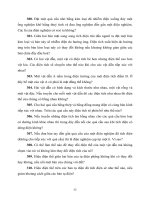






![[Toán Học Cao Cấp] Rút - Tối Ưu Phương Trình Phần 10 pot](https://media.store123doc.com/images/document/2014_07/27/medium_xxr1406427655.jpg)